Entfernungsanleitung für die gefälschte Chrome-Erweiterung "Online Security"
![]() Verfasst von Tomas Meskauskas am
Verfasst von Tomas Meskauskas am
Was ist die gefälschte Online Security Chrome Erweiterung?
Diese "Online Security"-Browsererweiterung ist eine Fälschung, weil sie eine legitime Erweiterung gleichen Namens imitiert. Die Nachahmer-Software hat die Fähigkeit, Daten zu verfolgen und kann das Verhalten des Browsers verändern.
Unsere Forscher entdeckten diese bösartige Erweiterung in einem Installations-Setup, das von einer Betrugsseite beworben wurde, die bei einer Routineuntersuchung einer Torrenting-Website gefunden wurde, die unseriöse Werbenetzwerke verwendet. Das Setup enthielt weitere unerwünschte und potenziell gefährliche Software.
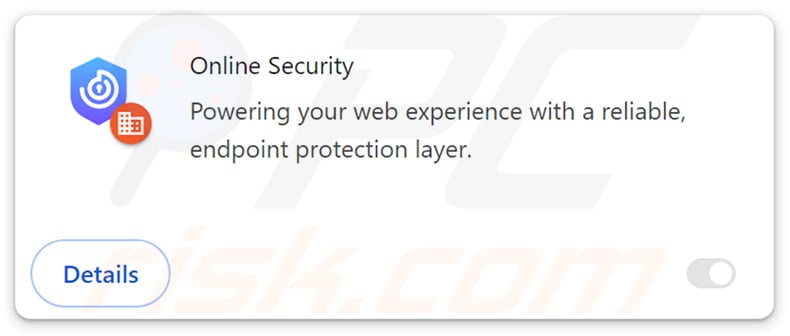
Übersicht über die gefälschte Online Security Chrome-Erweiterung
Diese gefälschte "Online Security"-Erweiterung kann Browser-Apps, -Erweiterungen und -Themen verwalten. Daher kann sie das Aussehen und die Funktionsweise des Browsers ändern. Diese Software verwendet auch die Funktion "Von Ihrer Organisation verwaltet". von Google Chrome, um weitere Kontrolle über Browser zu erlangen und als Mechanismus zur Gewährleistung der Persistenz.
Das genaue Ziel dieser bösartigen Erweiterung ist derzeit unbekannt. Software dieser Art wird möglicherweise verwendet, um Browser-Schwachstellen auszunutzen und weitere Infektionen zu verursachen. Die betrügerische "Online Security"-Browsererweiterung könnte jedoch auch für andere schändliche Zwecke verwendet werden.
Der Nachahmer von "Online Security" verfügt über Funktionen zum Daten-Tracking. Zu den gezielten Informationen können gehören: besuchte URLs, aufgerufene Webseiten, Suchanfragen, Internet-Cookies, Anmeldedaten (Benutzernamen/Passwörter), personenbezogene Daten, finanzbezogene Daten und so weiter. Die gesammelten Informationen können an Dritte verkauft oder anderweitig zu Gewinnzwecken missbraucht werden.
Zusammenfassend lässt sich sagen, dass das Vorhandensein von Software wie dieser gefälschten Online Security Chrome-Erweiterung zu Systeminfektionen, ernsthaften Datenschutzproblemen, finanziellen Verlusten und sogar Identitätsdiebstahl führen kann.
| Name | Betrügerische „Online Security“-Erweiterung |
| Bedrohungstyp | Bösartige Erweiterung, Unerwünschte Erweiterung |
| Browser-Erweiterung(en) | Online Security |
| Angenommene Funktionalität | Erweiterter Online-Schutz |
| Erkennung Namen (Installationsprogramm) | Nicht zutreffend (VirusTotal) |
| Symptome | Die Funktion "Von Ihrer Organisation verwaltet" ist aktiviert, die Geschwindigkeit des Internet-Browsens sinkt, Ihr Computer wird langsamer als gewöhnlich. |
| Verbreitungsmethoden | Fragwürdige Websites, bösartige Installationsprogramme, betrügerische Popup-Werbung, kostenlose Software-Installationsprogramme (Bündelung), Herunterladen von Torrent-Dateien. |
| Schaden | Verminderte Computerleistung, Browser-Tracking - Datenschutzprobleme, mögliche zusätzliche Malware-Infektionen. |
| Malware-Entfernung (Windows) | Um mögliche Malware-Infektionen zu entfernen, scannen Sie Ihren Computer mit einer legitimen Antivirus-Software. Unsere Sicherheitsforscher empfehlen die Verwendung von Combo Cleaner. |
Beispiele für bösartige Browsererweiterungen
Wir haben Tausende von bösartigen Browsererweiterungen untersucht; Ursidae, TraceUrl, Pinnipedia und Held Error sind nur einige Beispiele.
Die meisten sammeln gefährdete Informationen, und viele weisen Adware oder Browser-Hijacker Funktionen auf. Bösartige Erweiterungen sind oft als nützliche oder vorhandene Tools getarnt. Die versprochenen Funktionen sind jedoch in der Regel gefälscht und nicht funktionsfähig, da ihr einziger Zweck darin besteht, die Benutzer zum Herunterladen/Installieren oder zum Kauf zu verleiten.
Denken Sie daran: Selbst wenn eine Software so funktioniert, wie im Werbematerial angegeben - das ist keine Garantie für die Legitimität oder Sicherheit.
Wie hat sich diese gefälschte "Online Security"-Erweiterung auf meinem Computer installiert?
Wir haben ein Installationsprogramm mit dieser gefälschten "Online Security"-Browsererweiterung von einer betrügerischen Website heruntergeladen, die sie als UHD-Filmdatei von Titanic 1997 anpreist. Es ist bemerkenswert, dass dieses Installationsprogramm mit anderer verdächtiger Software gebündelt wurde.
Betrugsseiten dieser Art werden in erster Linie über Weiterleitungen von Websites, die unseriöse Werbenetzwerke nutzen, falsch eingegebene URLs, aufdringliche Werbung, Spam-Browser Benachrichtigungen und Adware (mit Browser-Force-Opening-Fähigkeiten) eingegeben.
"Bundling" - eine Marketingtechnik, bei der reguläre Installationen mit unerwünschten/schädlichen Ergänzungen gepackt werden - wird ebenfalls zur Verbreitung bösartiger Erweiterungen verwendet.
Das Risiko, dass gebündelte Inhalte unbeabsichtigt auf das Gerät gelangen, wird durch das Herunterladen von dubiosen Kanälen (z. B. Freeware- und Drittanbieter-Websites, P2P-Tauschbörsen usw.) und durch überstürzte Installationen (z. B. durch Ignorieren von Bedingungen, Verwendung von "Easy/Express"-Einstellungen usw.) erhöht.
Auch aufdringliche Werbung verbreitet Schurkensoftware. Wenn Sie darauf klicken, können einige dieser Werbungen Skripte ausführen, um heimtückische Downloads/Installationen vorzunehmen.
Wie lässt sich die Installation unerwünschter Software vermeiden?
Wir empfehlen dringend, Software zu recherchieren und sie nur von offiziellen/geprüften Quellen herunterzuladen. Bei der Installation ist Vorsicht geboten, z. B. durch das Lesen der Bedingungen, das Studieren möglicher Optionen, die Verwendung der "Benutzerdefiniert/Erweitert"-Einstellungen und das Ablehnen aller zusätzlichen Apps, Erweiterungen, Tools usw.
Wir raten außerdem zur Vorsicht beim Surfen, da betrügerische und gefährliche Online-Inhalte meist legitim und harmlos erscheinen. Aufdringliche Werbeanzeigen sehen zwar harmlos aus, leiten aber auf unzuverlässige und fragwürdige Websites weiter (z. B. betrügerische Werbung, Glücksspiel, Pornografie, Dating für Erwachsene usw.).
Falls Sie auf solche Anzeigen/Weiterleitungen stoßen, überprüfen Sie Ihr System und entfernen Sie sofort alle verdächtigen Anwendungen und Browser-Erweiterungen/Plug-ins. Wenn Ihr Computer bereits mit dieser gefälschten "Online Security"-Erweiterung infiziert ist, empfehlen wir, einen Scan mit Combo Cleaner durchzuführen, um diese Schurkensoftware automatisch zu entfernen.
Screenshot des Installationsordners der gefälschten Online Security Chrome-Erweiterung:
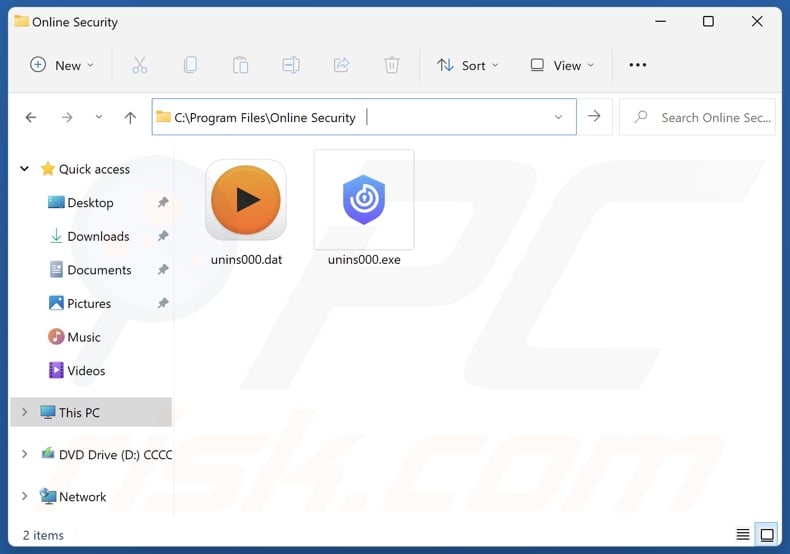
Screenshot der betrügerischen Website, die zur Bewerbung der gefälschten Online Security Chrome-Erweiterung verwendet wird:
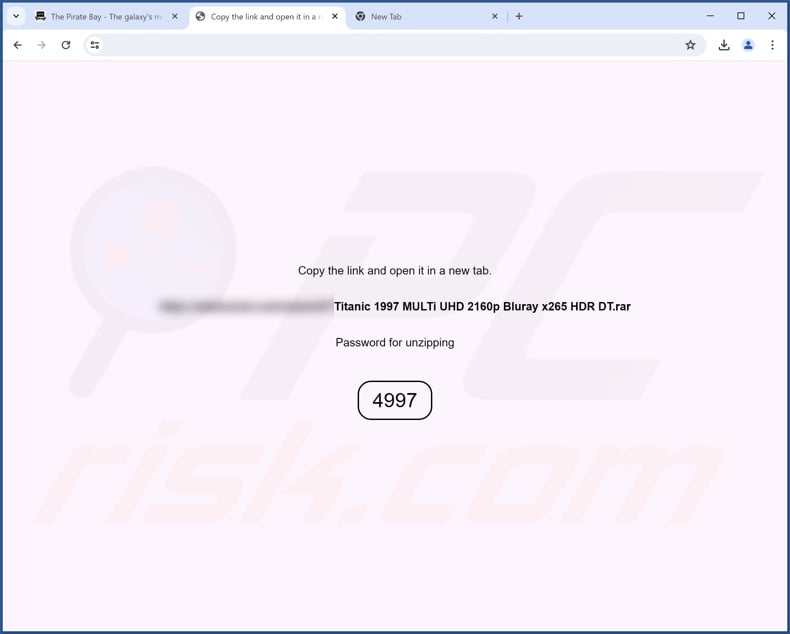
Screenshot der detaillierten Informationen der gefälschten Online Security Chrome-Erweiterung:
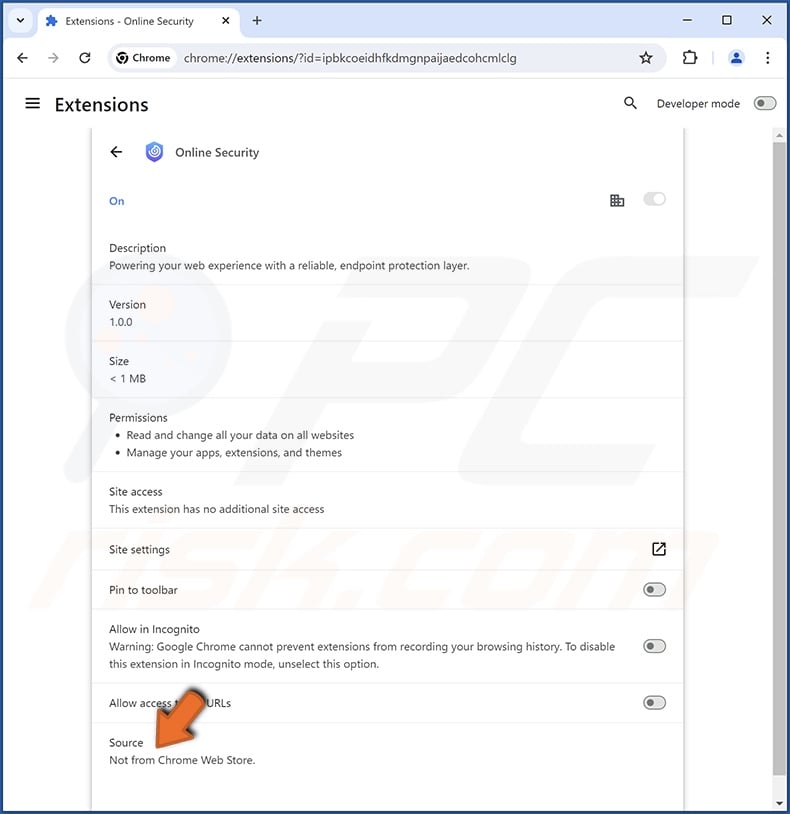
Umgehende automatische Entfernung von Malware:
Die manuelle Entfernung einer Bedrohung kann ein langer und komplizierter Prozess sein, der fortgeschrittene Computerkenntnisse voraussetzt. Combo Cleaner ist ein professionelles, automatisches Malware-Entfernungstool, das zur Entfernung von Malware empfohlen wird. Laden Sie es durch Anklicken der untenstehenden Schaltfläche herunter:
▼ LADEN Sie Combo Cleaner herunter
Der kostenlose Scanner prüft, ob Ihr Computer infiziert ist. Um das Produkt mit vollem Funktionsumfang nutzen zu können, müssen Sie eine Lizenz für Combo Cleaner erwerben. Auf 7 Tage beschränkte kostenlose Testversion verfügbar. Eigentümer und Betreiber von Combo Cleaner ist Rcs Lt, die Muttergesellschaft von PCRisk. Lesen Sie mehr. Indem Sie Software, die auf dieser Internetseite aufgeführt ist, herunterladen, stimmen Sie unseren Datenschutzbestimmungen und Nutzungsbedingungen zu.
Schnellmenü:
- Was ist die gefälschte Online Security Chrome-Erweiterung?
- SCHRITT 1. Deinstallieren Sie unerwünschte Anwendungen über die Systemsteuerung.
- SCHRITT 2. Unerlaubte Erweiterungen von Google Chrome entfernen.
- SCHRITT 3. Unerlaubte Erweiterungen aus Mozilla Firefox entfernen.
- SCHRITT 4. Unerlaubte Erweiterungen aus Safari entfernen.
- SCHRITT 5. Unerwünschte Plug-Ins von Microsoft Edge entfernen.
Unerwünschte Software entfernen:
Windows 10 Nutzer:

Machen Sie einen Rechtsklick in der linken unteren Ecke des Bildschirms, im Schnellzugriffmenü wählen Sie Systemsteuerung aus. Im geöffneten Fenster wählen Sie Ein Programm deinstallieren.
Windows 7 Nutzer:

Klicken Sie auf Start ("Windows Logo" in der linken, unteren Ecke Ihres Desktop), wählen Sie Systemsteuerung. Suchen Sie Programme und klicken Sie auf Ein Programm deinstallieren.
macOS (OSX) Nutzer:

Klicken Sie auf Finder, wählen Sie im geöffneten Fenster Anwendungen. Ziehen Sie die App vom Anwendungen Ordner zum Papierkorb (befindet sich im Dock), machen Sie dann einen Rechtsklick auf das Papierkorbzeichen und wählen Sie Papierkorb leeren.
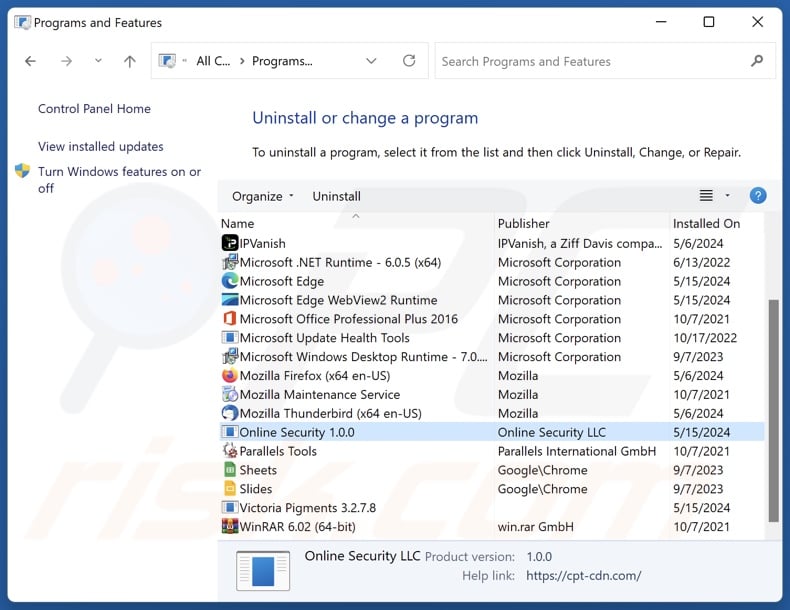
Suchen Sie im Fenster "Programme deinstallieren" nach unerwünschten Anwendungen, wählen Sie diese Einträge aus und klicken Sie auf "Deinstallieren" oder "Entfernen".
Nachdem Sie die unerwünschten Anwendungen deinstalliert haben, überprüfen Sie Ihren Computer auf verbleibende unerwünschte Komponenten oder mögliche Malware-Infektionen. Verwenden Sie zum Scannen Ihres Computers die empfohlene Software zum Entfernen von Malware.
Unerwünschte Erweiterungen aus Internetbrowsern entfernen:
Video, das zeigt, wie man potenziell unerwünschte Browser-Erweiterungen entfernt:
 Entfernen Sie bösartige Erweiterungen aus Google Chrome:
Entfernen Sie bösartige Erweiterungen aus Google Chrome:
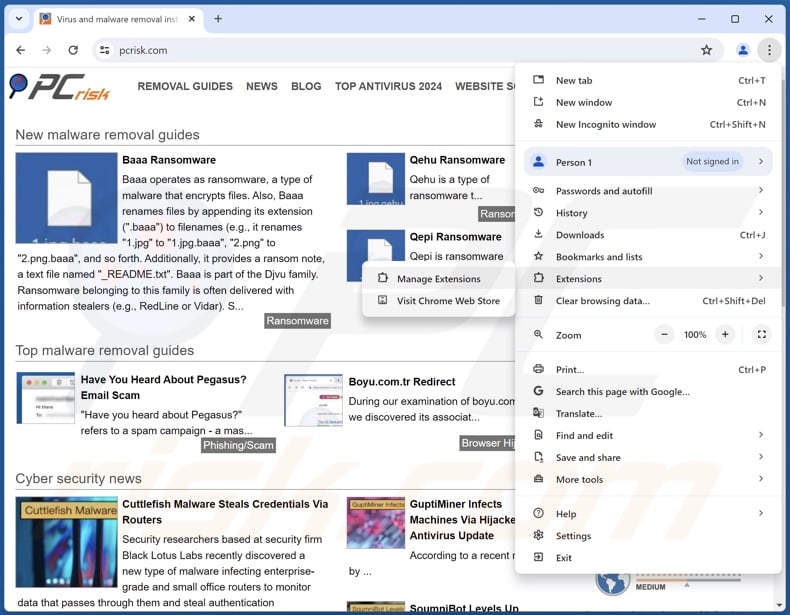
Klicken Sie auf das Chrome-Menü-Symbol ![]() (in der oberen rechten Ecke von Google Chrome), wählen Sie "Erweiterungen" und klicken Sie auf "Erweiterungen verwalten". Suchen Sie nach "Online Security" und allen anderen kürzlich installierten verdächtigen Erweiterungen, wählen Sie diese Einträge aus und klicken Sie auf "Entfernen".
(in der oberen rechten Ecke von Google Chrome), wählen Sie "Erweiterungen" und klicken Sie auf "Erweiterungen verwalten". Suchen Sie nach "Online Security" und allen anderen kürzlich installierten verdächtigen Erweiterungen, wählen Sie diese Einträge aus und klicken Sie auf "Entfernen".

Alternative Methode:
Falls Sie weiterhin Probleme mit der Entfernung von betrügerische „online security“-erweiterung haben, setzen Sie die Einstellungen Ihres Google Chrome Browsers zurück. Klicken Sie auf das Chrome Menü-Symbol ![]() (in der oberen rechten Ecke von Google Chrome) und wählen Sie Einstellungen. Scrollen Sie zum Ende der Seite herunter. Klicken Sie auf den Erweitert... Link.
(in der oberen rechten Ecke von Google Chrome) und wählen Sie Einstellungen. Scrollen Sie zum Ende der Seite herunter. Klicken Sie auf den Erweitert... Link.

Nachdem Sie zum Ende der Seite hinuntergescrollt haben, klicken Sie auf das Zurücksetzen (Einstellungen auf ihren ursprünglichen Standard wiederherstellen) Feld.

Im geöffneten Fenster bestätigen Sie, dass Sie die Google Chrome Einstellungen auf Standard zurücksetzen möchten, indem Sie auf das Zurücksetzen Feld klicken.

 Entfernen Sie bösartige Plugins aus Mozilla Firefox:
Entfernen Sie bösartige Plugins aus Mozilla Firefox:
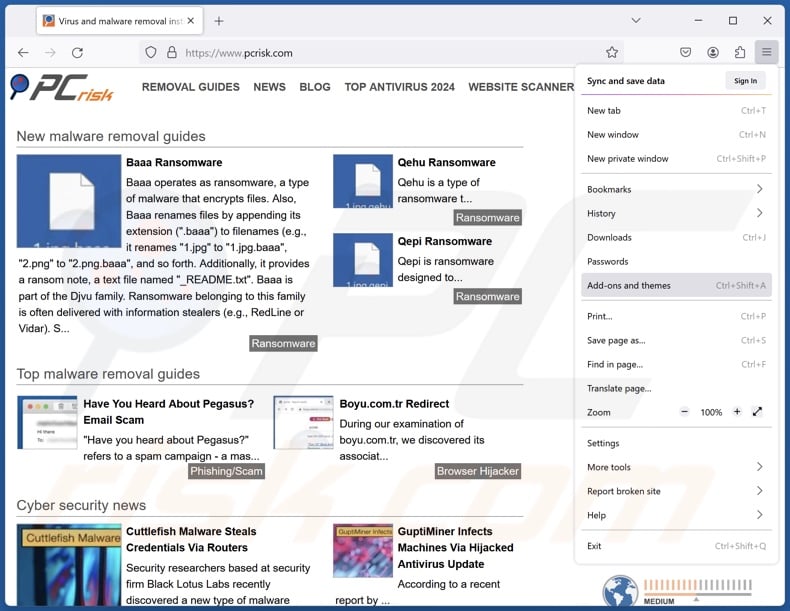
Klicken Sie auf das Firefox-Menü ![]() (in der oberen rechten Ecke des Hauptfensters), wählen Sie "Add-ons und Themen". Klicken Sie auf "Erweiterungen", suchen Sie im geöffneten Fenster die kürzlich installierten verdächtigen Erweiterungen, klicken Sie auf die drei Punkte und dann auf "Entfernen".
(in der oberen rechten Ecke des Hauptfensters), wählen Sie "Add-ons und Themen". Klicken Sie auf "Erweiterungen", suchen Sie im geöffneten Fenster die kürzlich installierten verdächtigen Erweiterungen, klicken Sie auf die drei Punkte und dann auf "Entfernen".
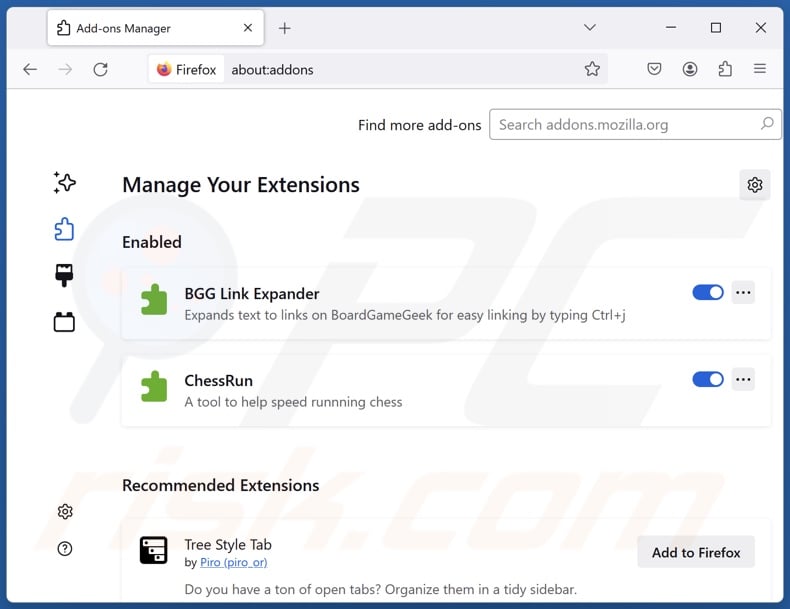
Alternative Methode:
Computernutzer, die Probleme mit der Entfernung von betrügerische „online security“-erweiterung haben, können Ihre Mozilla Firefox Einstellungen auf Standard zurücksetzen. Öffnen Sie Mozilla Firefox. In der oberen rechten Ecke des Hauptfensters klicken Sie auf das Firefox Menü ![]() , im geöffneten Menü klicken Sie auf das Hilfsmenü öffnen Feld
, im geöffneten Menü klicken Sie auf das Hilfsmenü öffnen Feld ![]()

Wählen Sie Problemlösungsinformationen.

Im geöffneten Fenster klicken Sie auf das Firefox Zurücksetzen Feld.

Im geöffneten Fenster bestätigen Sie, dass sie die Mozilla Firefox Einstellungen auf Standard zurücksetzen wollen, indem Sie auf das Zurücksetzen Feld klicken.

 Bösartige Erweiterungen von Safari entfernen:
Bösartige Erweiterungen von Safari entfernen:

Vergewissern Sie sich, dass Ihr Safari Browser aktiv ist, klicken Sie auf das Safari Menü und wählen Sie Einstellungen...

Klicken Sie im geöffneten Fenster auf Erweiterungen, suchen Sie nach kürzlich installierten, verdächtigen Erweiterungen, wählen Sie sie aus und klicken Sie auf Deinstallieren.
Alternative Methode:
Vergewissern Sie sich, dass Ihr Safari Browser aktiv ist und klicken Sie auf das Safari Menü. Vom sich aufklappenden Auswahlmenü wählen Sie Verlauf und Internetseitendaten löschen...

Wählen Sie im geöffneten Fenster Gesamtverlauf und klicken Sie auf das Verlauf löschen Feld.

 Bösartige Erweiterungen von Microsoft Edge entfernen:
Bösartige Erweiterungen von Microsoft Edge entfernen:

Klicken Sie auf das Edge Menüsymbol ![]() (in der oberen rechten Ecke von Microsoft Edge), wählen Sie "Erweiterungen". Suchen Sie nach allen kürzlich installierten verdächtigen Browser-Add-Ons und klicken Sie unter deren Namen auf "Entfernen".
(in der oberen rechten Ecke von Microsoft Edge), wählen Sie "Erweiterungen". Suchen Sie nach allen kürzlich installierten verdächtigen Browser-Add-Ons und klicken Sie unter deren Namen auf "Entfernen".

Alternative Methode:
Wenn Sie weiterhin Probleme mit der Entfernung von betrügerische „online security“-erweiterung haben, setzen Sie Ihre Microsoft Edge Browsereinstellungen zurück. Klicken Sie auf das Edge Menüsymbol ![]() (in der oberen rechten Ecke von Microsoft Edge) und wählen Sie Einstellungen.
(in der oberen rechten Ecke von Microsoft Edge) und wählen Sie Einstellungen.

Im geöffneten Einstellungsmenü wählen Sie Einstellungen wiederherstellen.

Wählen Sie Einstellungen auf ihre Standardwerte zurücksetzen. Im geöffneten Fenster bestätigen Sie, dass Sie die Microsoft Edge Einstellungen auf Standard zurücksetzen möchten, indem Sie auf die Schaltfläche "Zurücksetzen" klicken.

- Wenn dies nicht geholfen hat, befolgen Sie diese alternativen Anweisungen, die erklären, wie man den Microsoft Edge Browser zurückstellt.
Zusammenfassung:
 Meistens infiltrieren werbefinanzierte Software, oder potenziell unerwünschte Anwendungen, die Internetbrowser von Benutzern beim Herunterladen kostenloser Software. Einige der bösartigen Downloadseiten für kostenlose Software, erlauben es nicht, die gewählte Freeware herunterzuladen, falls sich Benutzer dafür entscheiden, die Installation beworbener Software abzulehnen. Beachten Sie, dass die sicherste Quelle zum Herunterladen kostenloser Software die Internetseite ihrer Entwickler ist. Falls Ihr Download von einem Downloadklienten verwaltet wird, vergewissern Sie sich, dass Sie die Installation geförderter Browser Programmerweiterungen und Symbolleisten ablehnen.
Meistens infiltrieren werbefinanzierte Software, oder potenziell unerwünschte Anwendungen, die Internetbrowser von Benutzern beim Herunterladen kostenloser Software. Einige der bösartigen Downloadseiten für kostenlose Software, erlauben es nicht, die gewählte Freeware herunterzuladen, falls sich Benutzer dafür entscheiden, die Installation beworbener Software abzulehnen. Beachten Sie, dass die sicherste Quelle zum Herunterladen kostenloser Software die Internetseite ihrer Entwickler ist. Falls Ihr Download von einem Downloadklienten verwaltet wird, vergewissern Sie sich, dass Sie die Installation geförderter Browser Programmerweiterungen und Symbolleisten ablehnen.
Hilfe beim Entfernen:
Falls Sie Probleme beim Versuch betrügerische „online security“-erweiterung von Ihrem Computer zu entfernen haben, bitten Sie bitte um Hilfe in unserem Schadensoftware Entfernungsforum.
Kommentare hinterlassen:
Falls Sie zusätzliche Informationen über betrügerische „online security“-erweiterung, oder ihre Entfernung haben, teilen Sie bitte Ihr Wissen im unten aufgeführten Kommentare Abschnitt.
Quelle: https://www.pcrisk.com/removal-guides/29955-fake-online-security-chrome-extension
Häufig gestellte Fragen (FAQ)
Welchen Schaden kann die gefälschte Online Security Chrome-Erweiterung verursachen?
Diese gefälschte "Online Security"-Erweiterung kann das Verhalten von Browsern verändern und sie ausnutzen, um weitere Infektionen zu verursachen. Darüber hinaus stellt diese Software eine Bedrohung für die Privatsphäre dar, da sie über Daten-Tracking-Funktionen verfügt. Daher kann das Vorhandensein dieser Browsererweiterung zu Systeminfektionen, schweren Datenschutzproblemen, finanziellen Verlusten und sogar Identitätsdiebstahl führen.
Was macht die gefälschte Online Security Chrome-Erweiterung?
Diese gefälschte "Online Security"-Erweiterung kann Browser-Apps, -Erweiterungen und -Themen verwalten und hat damit die Möglichkeit, das Aussehen und Verhalten der Software zu ändern. Für zusätzliche Funktionalität nutzt die Erweiterung die Funktion "Verwaltet von Ihrer Organisation". Chrome-Funktion. "Online Security" sammelt auch private Informationen.
Wie generieren die Entwickler der gefälschten Online Security Chrome-Erweiterung Einnahmen?
Die Entwickler dieser gefälschten "Online Security"-Erweiterung profitieren möglicherweise durch den Verkauf oder Missbrauch der gesammelten Daten. Sie könnten jedoch auch auf andere Weise Einnahmen erzielen. Abgesehen von der Datenverfolgung können die Entwickler bösartiger Erweiterungen auch durch Werbung für Inhalte (z. B. über Anzeigen, Weiterleitungen usw.) Provisionen verdienen.
Entfernt Combo Cleaner bösartige Software?
Ja, Combo Cleaner kann Geräte scannen und unerwünschte/schädliche Anwendungen entfernen. Denken Sie daran, dass die manuelle Entfernung (ohne Hilfe von Sicherheitsprogrammen) möglicherweise nicht die ideale Lösung ist. In einigen Fällen bleiben nach der manuellen Entfernung der Software verschiedene Dateireste im System verborgen. Diese Überbleibsel können weiterhin ausgeführt werden und Probleme verursachen. Daher ist es von größter Wichtigkeit, Software gründlich zu entfernen.
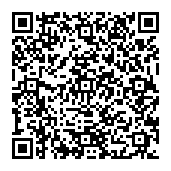
▼ Diskussion einblenden